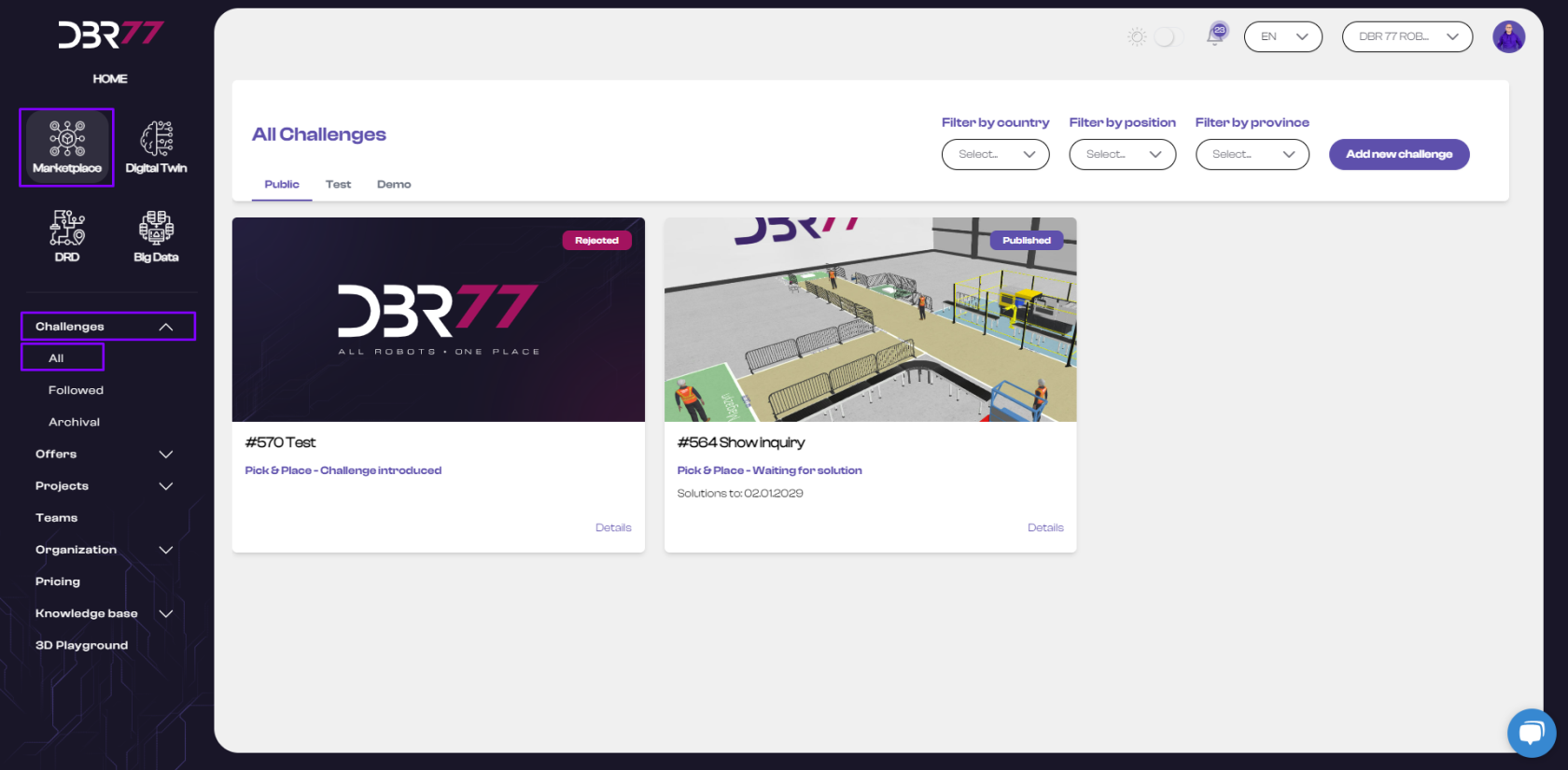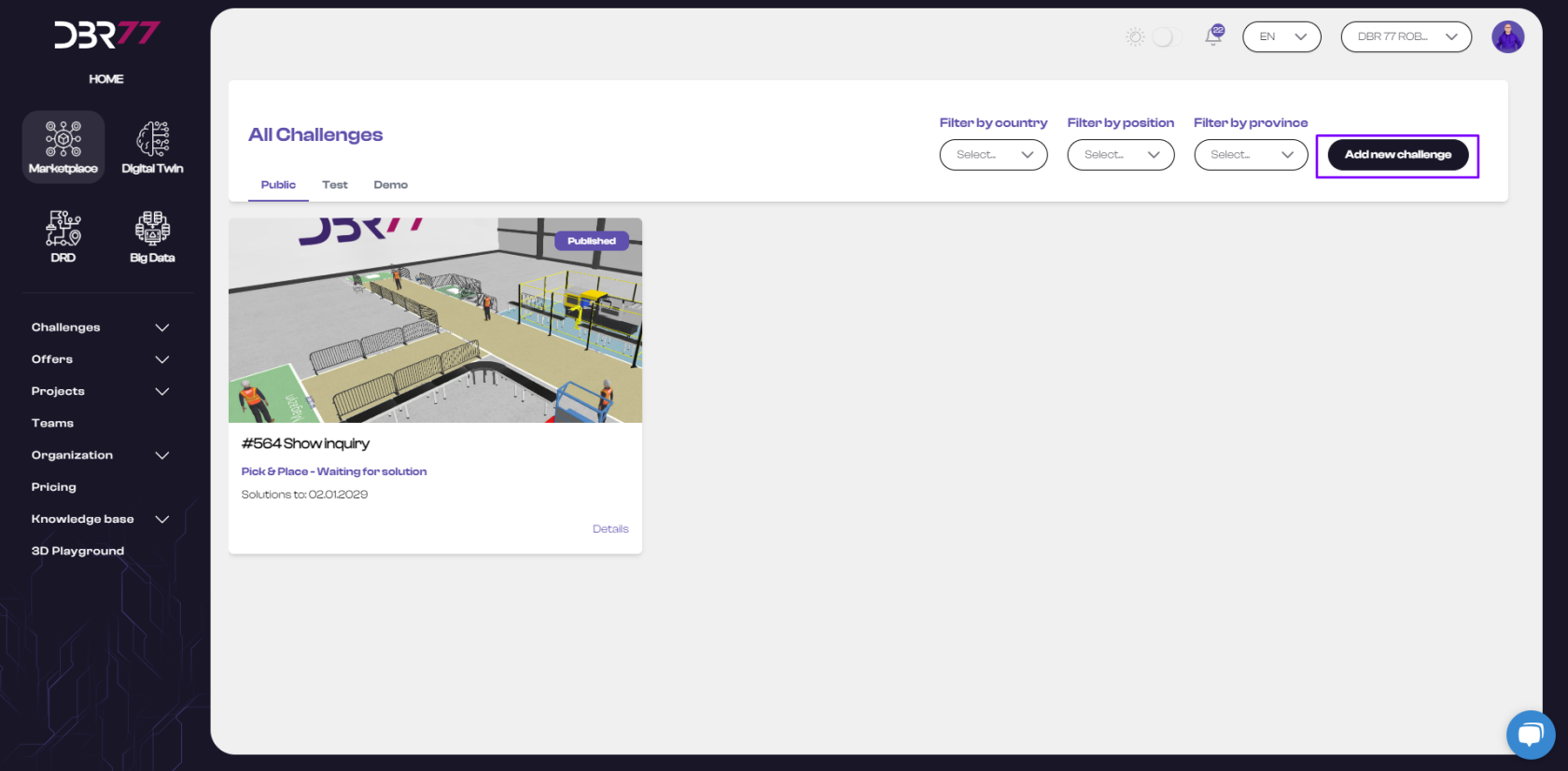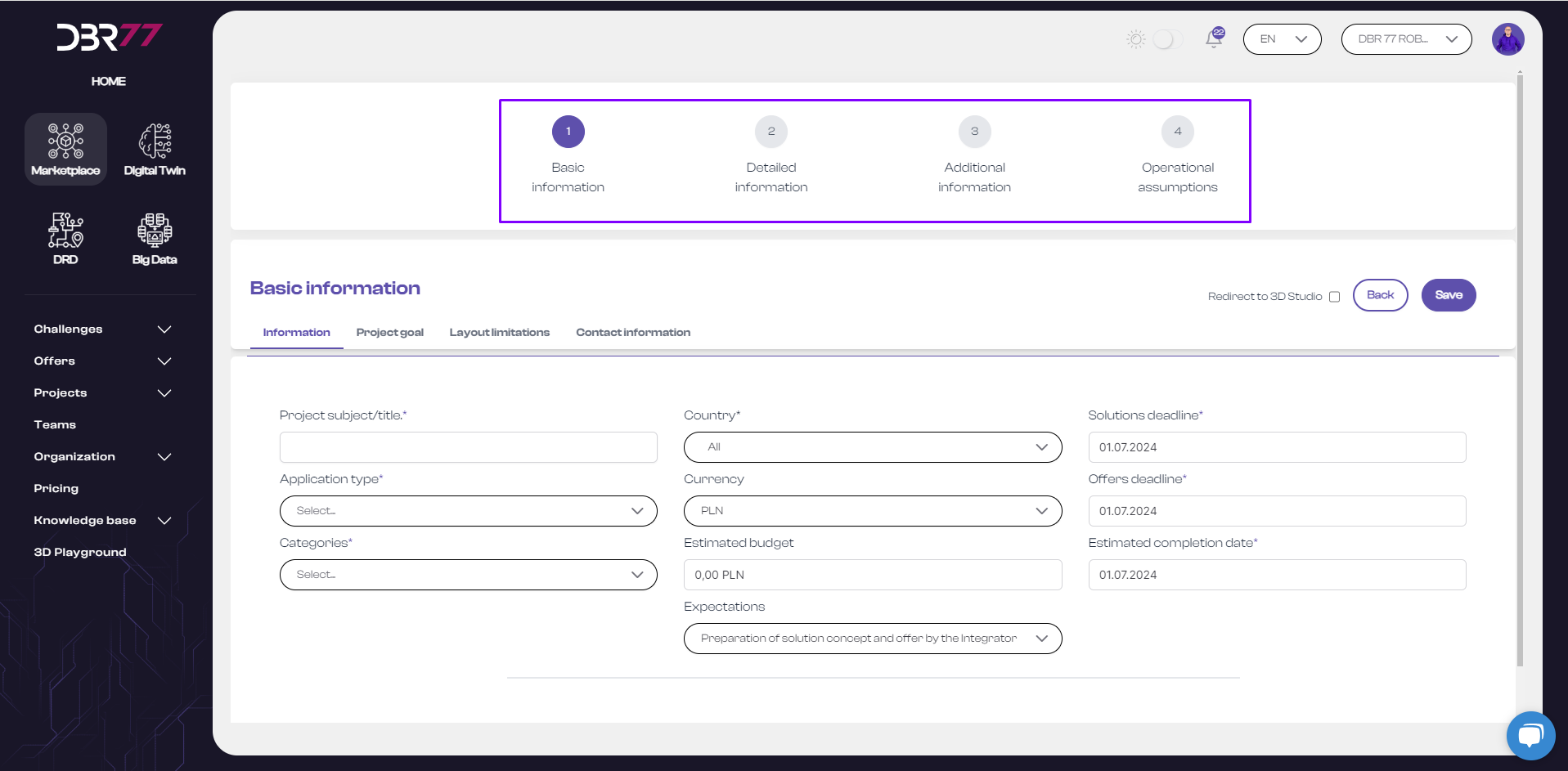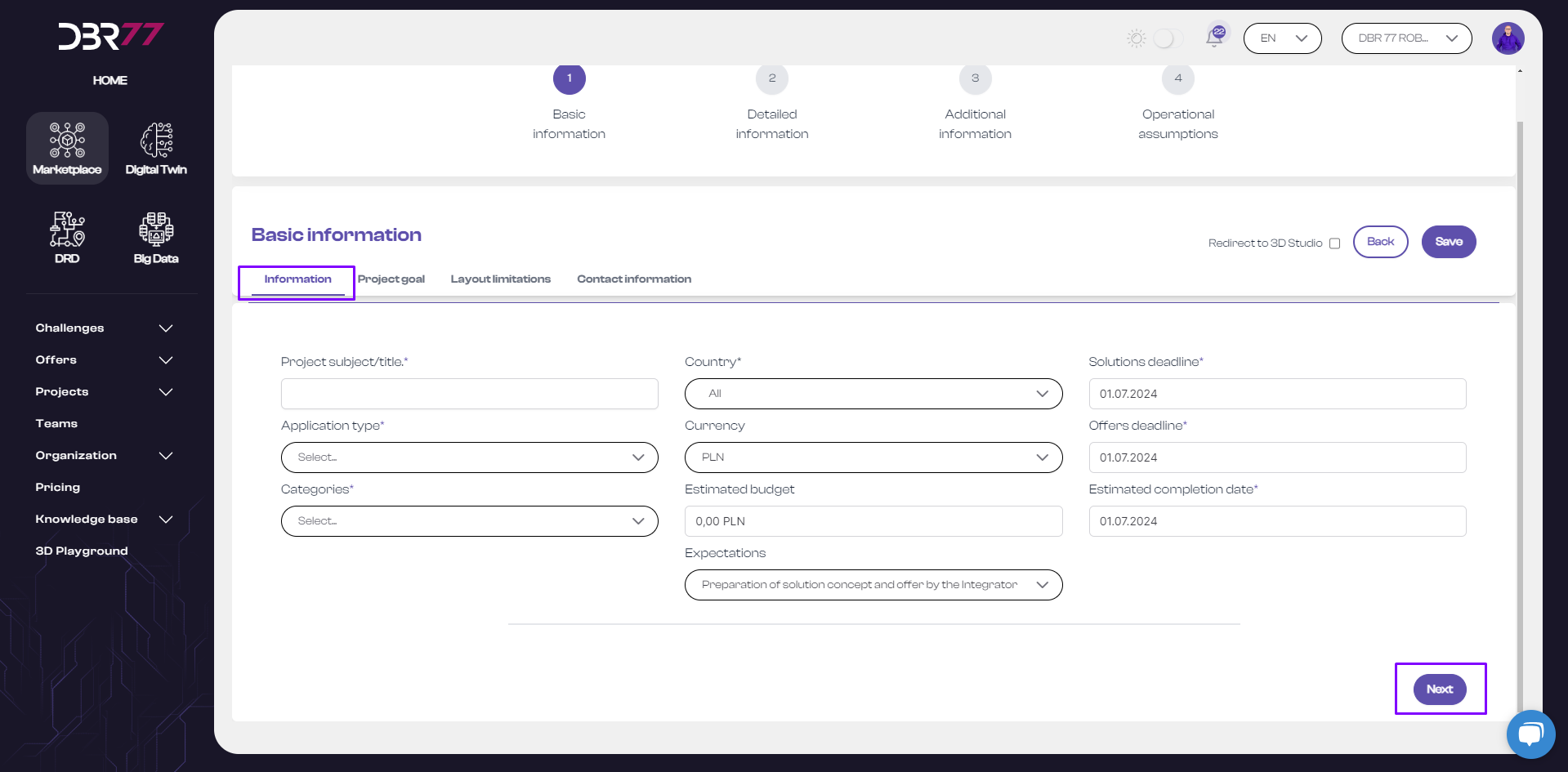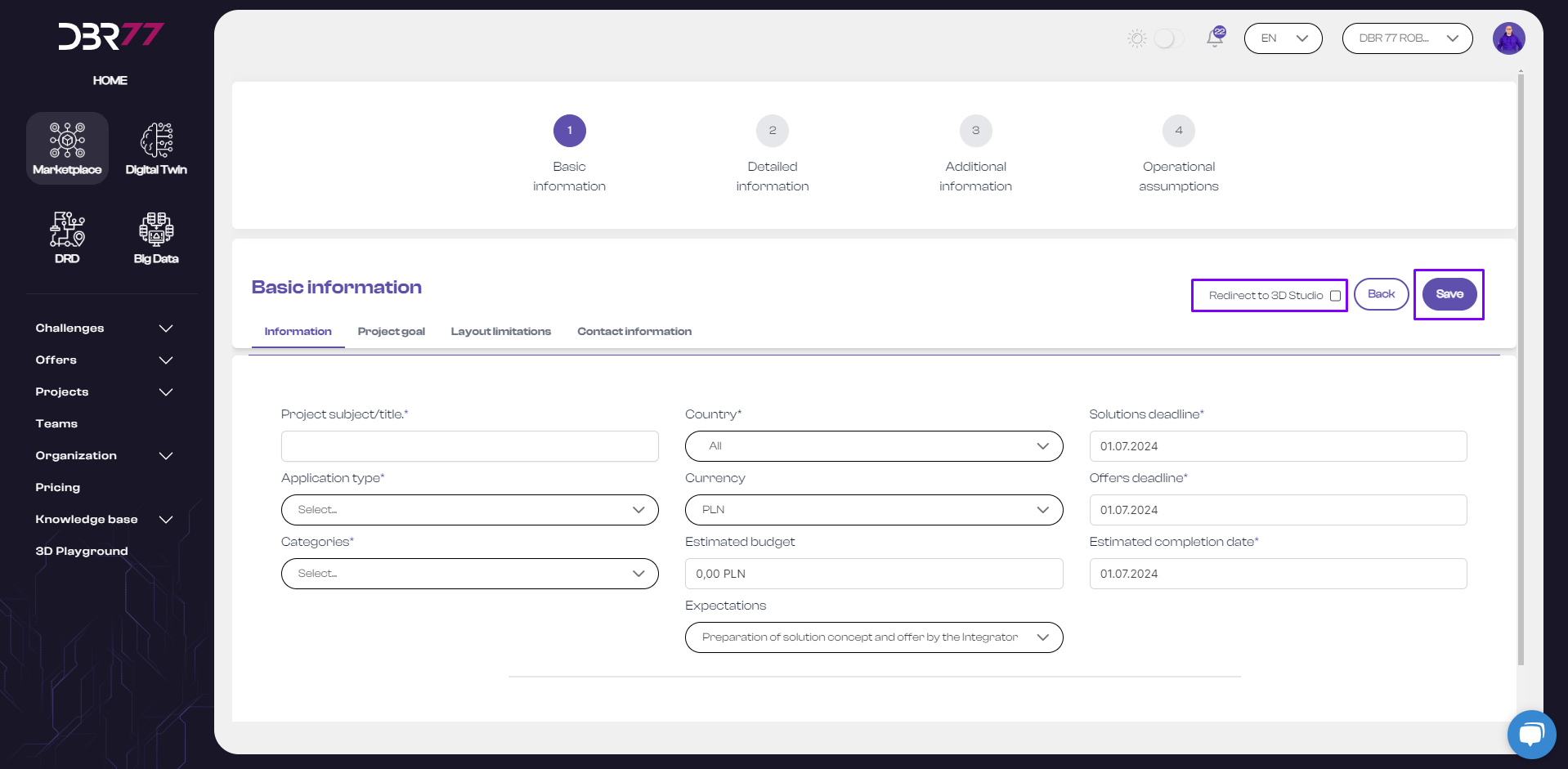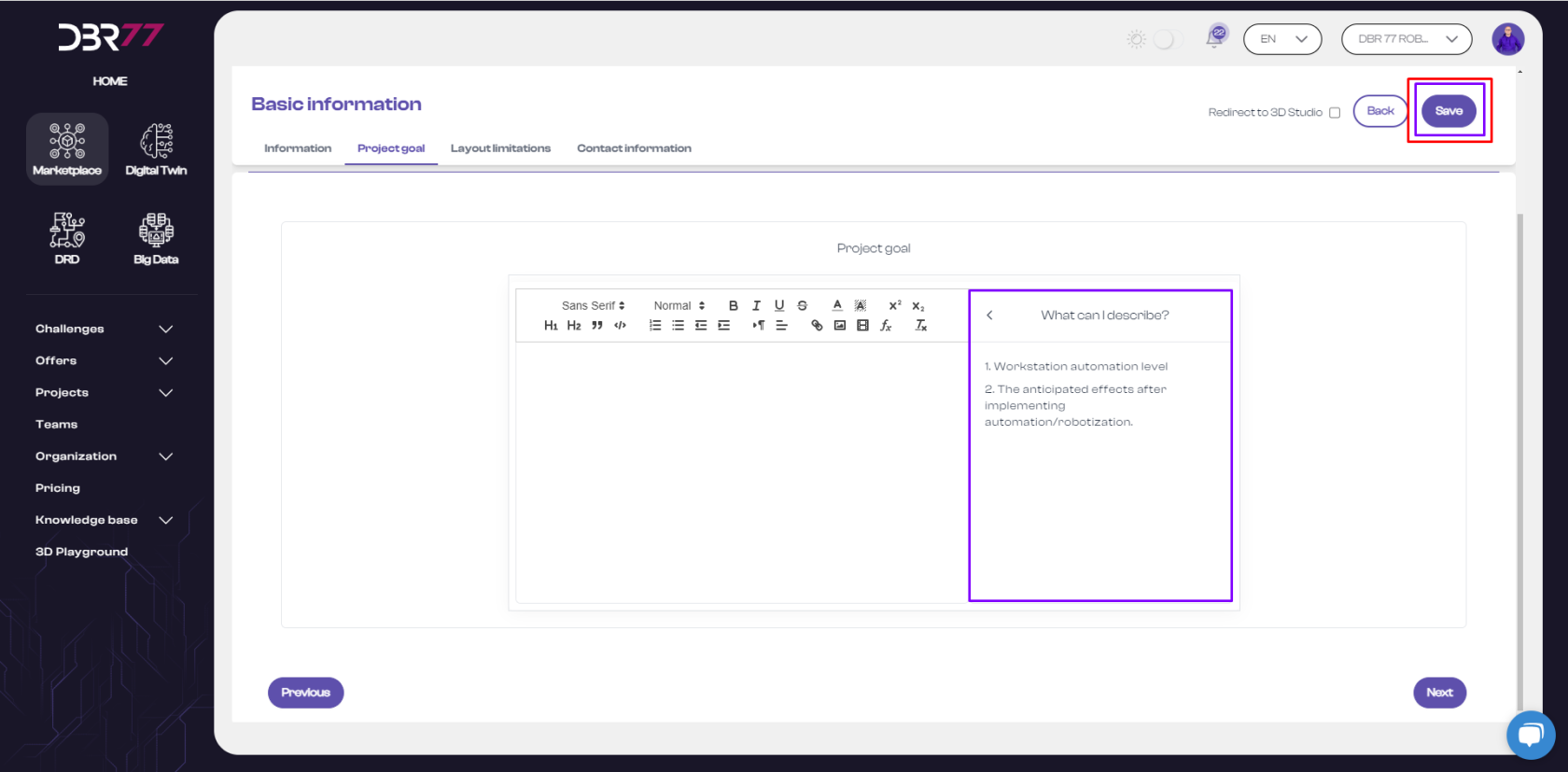Neue Herausforderung hinzufügen
AnleitungGuide
zurto NutzungUsing desthe Reiters"Challenges" „Herausforderungen“Tab aufon der Plattformthe DBR77
DieThe Optionoption zumto Hinzufügenadd einera neuennew Herausforderungchallenge stehtis Nutzernavailable mitto einemusers Investor-Kontowith zuran Verfügung,Investor alsoaccount, Vertreternrepresenting vonproduction Produktionsunternehmen,companies dielooking einto Projektimplement a project in ihremtheir Werkfacility. umsetzenIntegrator möchten.accounts Integrator-Kontencan könnenaccess denthe Herausforderungen-Überblickchallenges einsehen,overview into demfind siecurrent aktuellerequests Anfragenfrom von Investoreninvestors (Produktionsunternehmen)production ancompanies) Technologieanbieterdirected finden.at technology providers.
ZumNavigating
Reiterto „Herausforderungen“the navigieren:
WählenSelectSieMarketplaceimfromProduktmenütheaufproductdermenuPlattformon the DBR77den „Marktplatz“.platform.KlickenClickSieonaufthedenChallengesReitertab„Herausforderungen“andundchoosewählenAllSietoanschließendview„Alle“.available challenges.
Adding
Hinzufügena einerNew neuen Herausforderung:

Klicken Sie auf die Schaltfläche „Neue Herausforderung hinzufügen“.
SchritteSteps zumto AusfüllenComplete desthe Herausforderung-Formulars:Challenge Form
Das Formular besteht aus vier Schritten, die in der richtigen Reihenfolge ausgefüllt werden müssen, um eine umfassende Anfrage zu erstellen:
Schritt 1: Grundlegende Informationen:
- Enthält: Allgemeine Informationen, Projektziel, Layout-Einschränkungen, Kontaktangaben.
Schritt 2: Detaillierte Informationen:
- Enthält: Beschreibung des aktuellen/geplanten Prozesses, Beschreibung des Produkts/Details, Aktuelle/gewünschte Zykluszeiten, Vorhandene Maschinen, die am neuen Standort eingesetzt werden.
Schritt 3: Zusätzliche Informationen:
- Enthält: Bevorzugte Anbieter, Fernzugriff, Datenspeicherung, Sonstiges, Möglichkeit zum Hinzufügen von Dateien.
Schritt 4: Betriebsvoraussetzungen:
- Enthält: Formular zum Betrieb des Produktionsstandorts.
- Zwischen den Schritten navigieren Sie, indem Sie auf die Schaltfläche „Weiter“ klicken oder mit der Maus den entsprechenden Reiter auswählen
Zusätzliche Optionen:
· Beschreibender Teil: Möglichkeit, Links zu Videos und Bildern hinzuzufügen sowie Schriftarten anzupassen, um die Präsentation zu verbessern.
· Dateien hinzufügen: Möglichkeit, Dateien in Schritt 3 und in jedem anderen Schritt hochzuladen.
· Wechsel zum 3D-Studio: Nach dem Speichern der Herausforderung wird der Nutzer zum 3D-Studio weitergeleitet, wo er Visualisierungen und Animationen des aktuellen Zustands der Produktionslinie/Arbeitsstation oder seine Lösungsvorschläge erstellen kann.
- Jeder Reiter im Herausforderung-Formular enthält eine Notiz, die dabei hilft, eine vollständige Anfrage zu erstellen und sicherzustellen, dass alle wichtigen Informationen berücksichtigt werden.
Achtung!: Denken Sie daran, die Herausforderung zu speichern, bevor Sie das Formular verlassen, da sonst alle eingegebenen Daten verloren gehen.